5 Dinge, die Sie mit der Reise-App in Windows 8.1 tun können
Da der Sommer mit schnellen Schritten kommt, ist es auch die Zeit des Jahres, um mit der Urlaubsplanung zu beginnen. Das Internet bietet eine unbegrenzte Ressource für Reiseinformationen, so dass es sich ein bisschen überwältigend anfühlt. Aus diesem Grund haben wir uns entschlossen, die standardmäßig mit Windows 8 und 8.1 gelieferte Reise- App zu testen und Ihnen mitzuteilen, was Sie damit machen können. (Travel)Kann diese App alles bieten, was ein Benutzer benötigt, um einen Urlaub vollständig von einer Benutzeroberfläche aus zu planen? Lesen Sie diesen Artikel und finden Sie es heraus.
Die Reise-(Travel) App wird von Bing betrieben und bietet eine Vielzahl von Ressourcen in einer gut gestalteten und interaktiven Oberfläche. Aber was unterscheidet es von den vielen anderen Ressourcen und Apps dieser Art?
1. Entdecken Sie interessante Reiseziele(Interesting Travel Destinations) auf der ganzen Welt(World)
Zunächst einmal zeigt Ihnen die Reise-(Travel) App Fotos und kurze Informationen direkt auf ihrer Live-Kachel, auf dem Startbildschirm(Start) .

Wenn Sie darauf tippen oder klicken, öffnet sich die App und nimmt den gesamten Bildschirm ein. Es beginnt sofort mit dem Austausch von Informationen über interessante Orte auf der ganzen Welt. Oh, du hast dich noch nicht entschieden, wohin es gehen soll? Keine Sorge, die vorgestellten Reiseziele umfassen mehrere beliebte Reiseziele auf der ganzen Welt, die Ihnen einen Hinweis darauf geben können, wo Sie Ihren Urlaub beginnen können.

2. Informieren Sie sich über jedes Reiseziel(Travel Destination) , planen Sie Ihren Flug(Schedule Your Flight) und buchen Sie Ihr Hotel(Book Your Hotel)
Wenn Sie auf einen Ort oder ein Land klicken oder tippen, zeigt die Reise-(Travel) App auf Ihrem Bildschirm einen kurzen Verlauf darüber, den Ort auf der Karte, das Wetter und die verwendete Währung, sodass Sie Ihre Fakten direkt vor Ort haben, wenn Sie dort ankommen . Manchmal werden Ihnen bei der Auswahl eines Ziels ein Artikel über diesen Ort und mehrere Bilder angezeigt. Die Menge der angezeigten Informationen ist von Ziel zu Ziel unterschiedlich.

Die Tatsache, dass sie von Bing betrieben wird, bedeutet, dass die Reise-(Travel) App dem Benutzer nicht nur allgemeine Ziele zur Verfügung stellt, sondern auch eine recht gut organisierte Flugsuche(Flight Search) sowie eine Hotelsuche(Hotel Search) integriert . Lassen Sie mich etwas mehr über die letzten beiden erklären:
The Flight Search Tool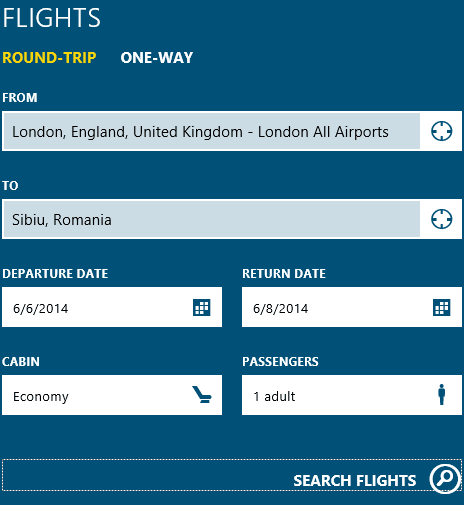
Mit der weltberühmten Reisesuchmaschine KAYAK(KAYAK Travel Search Engine) kann die Reise-(Travel) App Flüge sammeln und anzeigen, die Ihren Bedürfnissen und Zielen entsprechen.


3. Holen Sie sich die neuesten Nachrichten(Latest News) und Daten zu(Data About Travel) Reisezielen
Ein weiterer sehr netter Teil der Reise-(Travel) App ist die Tatsache, dass sie auch die neuesten Nachrichten über die Reiseziele teilt, an denen Sie interessiert sind, oder diejenigen, nach denen Sie gesucht haben, und Sie mit allgemeinen Reiseinformationen und Tipps auf dem Laufenden hält, damit Sie Ihren Urlaub genießen können.

4. Behalten Sie Ihre (Track)bevorzugten Reiseziele(Your Favorite Travel Destinations) im Auge
Mit der Reise-(Travel) App können Sie eine Favoritenliste(Favorites) erstellen , in der Sie die Hotels, die Ihnen gefallen, die Reiseziele, die Sie in Betracht ziehen könnten, sowie Nachrichtenartikel, die Sie interessant fanden, speichern können. Dies hilft, wenn Sie versuchen, bei Ihren Suchen effektiv zu sein.

Ihre Favoriten werden automatisch in Ihrem Microsoft - Konto gespeichert und auf allen Windows- und Windows Phone - Geräten synchronisiert, auf denen Sie dieselbe Reise-(Travel) App haben.
5. Sehen Sie sich wunderschöne Panoramen(View Gorgeous Panoramas) aus der ganzen Welt an(World)
Das Letzte, was uns aufgefallen ist, war die Tatsache, dass Sie wunderschöne Panoramen sowie Videos zu verschiedenen Orten genießen können. Sie bieten einen 360-Grad-Einblick in die Orte, die Sie interessieren könnten. Sie geben Ihnen das Gefühl, tatsächlich dort zu sein, und können die Umgebung so erkunden, als ob Sie sich umdrehen würden.
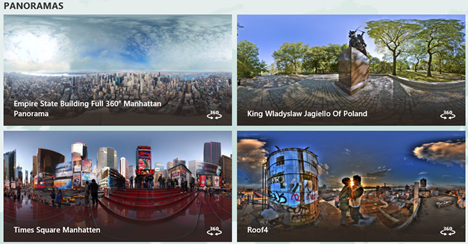
Der einzige Nachteil ist, dass Panoramen nur für die beliebtesten Reiseziele verfügbar sind.
Die Reise(Travel) -App ist nicht werbefrei, was für einige Benutzer ein Problem sein könnte, aber sie ist nicht mit Werbung gefüllt, wie es übliche Websites sind. Die Werbung ist ziemlich einfach zu umgehen, ohne Ihre Aufmerksamkeit zu erregen, und es geht normalerweise um Reisen oder andere Microsoft - Apps, die Ihnen gefallen könnten.
Fazit
Jetzt, da Sie sehen können, was die Reise-(Travel) App für Sie tun kann, sollten Sie sie ausprobieren und uns Ihre Meinung mitteilen. Glauben Sie, dass es alle Ihre Bedürfnisse bei der Planung einer Reise abdeckt? Lassen Sie es uns im Kommentarbereich unten wissen.
Related posts
So verwenden Sie die Video-App in Windows 8.1, um lokal gespeicherte Filme abzuspielen
So bearbeiten Sie die mit der Kamera-App in Windows 8.1 aufgenommenen Bilder und Videos
Top 7 kostenlose Spiele für Windows 8.1, die im Store zu finden sind
Konfigurieren Sie die Funktionsweise der Internet Explorer-App in Windows 8.1
So verwenden Sie die Kamera-App in Windows 8.1 mit Ihrer Webcam
So wählen Sie die Standard-GPU für Spiele oder Apps in Windows 10 aus
Wie man Steam-Spiele in Windows 10 an den Start anheftet -
5 Möglichkeiten, Ihr genaues Grafikkartenmodell zu finden, ohne Ihren PC zu öffnen
So verwenden Sie Windows Defender in Windows 8 und Windows 8.1
Einfache Fragen: Was ist der Freisprechmodus in Windows 8.1?
Was ist der Windows-Spielemodus? Was macht der Spielmodus? -
So deaktivieren Sie Sticky Keys in Windows 10
So finden, installieren und überprüfen Sie Apps im Windows 8.1 Store
So ändern Sie die Sprache bei Steam: Alles, was Sie wissen müssen
Zehn Gründe, warum der Task-Manager in Windows 10 (und in Windows 8.1) rockt
So machen Sie Screenshots in Steam und deren Speicherort
So spielen Sie Musik im Windows Media Player ab -
So nehmen Sie Audio mit der Sound Recorder App in Windows 8.1 auf
8 Dinge, die Sie mit der Health & Fitness-App in Windows 8.1 tun können
So ändern Sie die Sprache auf Netflix (7 Möglichkeiten)
